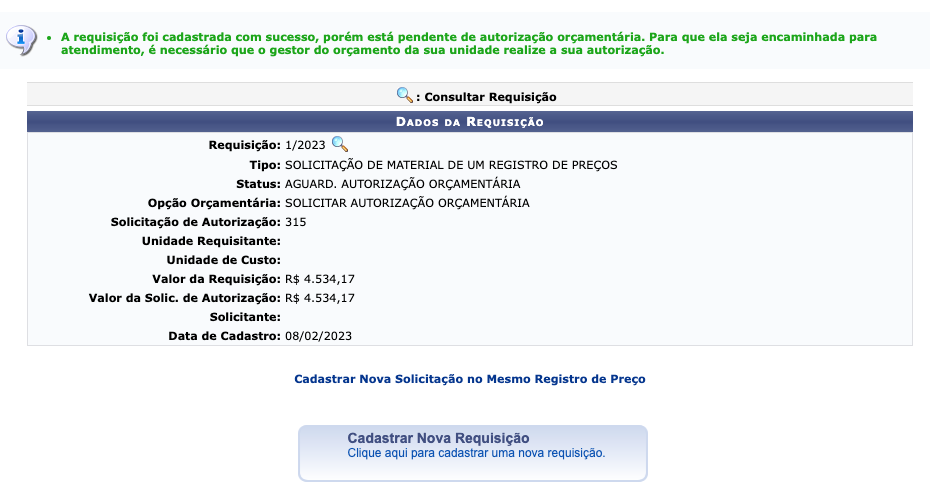Criar solicitação de empenho
Está funcionalidade permite que o usuário possa cadastrar uma nova solicitação de empenho de compra após licitação
Passo 1: Acesse o SIPAC e após fazer login clique no módulo Portal Administrativo conforme figura (1).
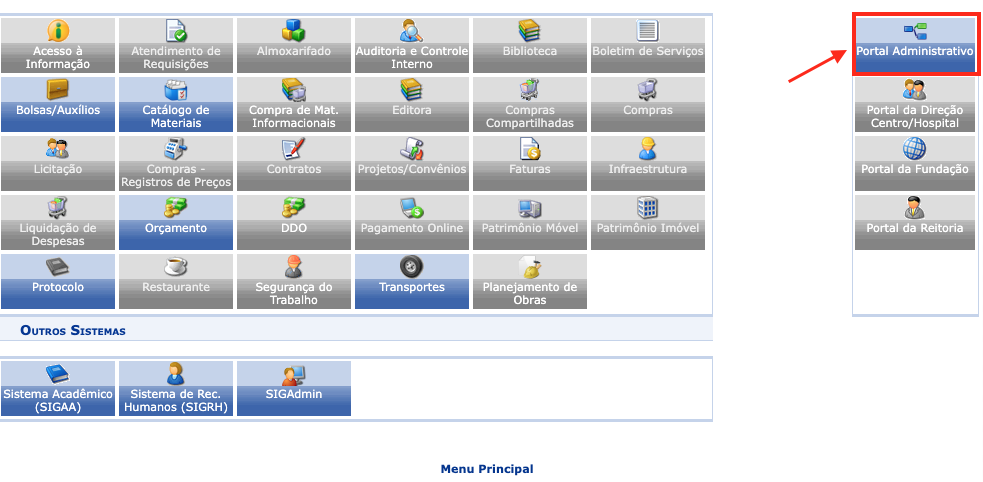
Passo 2: Acesse a aba de Requisições –> Solicitar em Ata de Registro de Preço (pós-licitado) e clique em Solicitar Material em Ata Registro de Preços, conforme figura seguinte.
Passo 3: No passo seguinte serão listados todos os processos de compras vigentes, escolha o processo de interesse e clique no botão de avançar.
Passo 4: Na tela seguinte será listado(s) em (1), o(s) fornecedor(es) ganhadores das propostas do Processo de Compra escolhido. Em (2) pode ser especificado o item de forma nominal e clique em Buscar.
A solicitação de Material de Registro de Preço é feita por Fornecedor. Apenas fornecedores que possuem itens ganhos serão listados.
Passo 5: Ao selecionar um fornecedor no passo anterior, será listado os itens disponíveis na Ata de registro de preço do fornecedor selecionado. Observe que em (1) é mostrado o saldo geral dos itens licitados, entretanto, só é permitido requisitar o quantitativo disponível do saldo da unidade, mostrado em (2). Clique no símbolo de + para continuar.
Obs: Cada requisição só terá itens de um único fornecedor. Caso tenha que inserir itens de outro Fornecedor, será necessário criar outra requisição.
Passo 6: Em seguida será mostrado as informações do item, dados do processo de licitação, validade da ata, dados do fornecedor e o saldo disponível para que a unidade possa solicitar. No campo de registro (1) informe a unidade de tombamento do item, em (2) selecione a unidade que fará a autoriza da solicitação caso a unidade solicitante não tenha saldo disponível, em (3) informe o quantitativo disponível a ser solicitado na requisição, em (4) selecione a finalidade do item a ser requisitado e para concluir clique no botão de Incluir, ou pode ser cancelada clicando no botão de Cancelar.
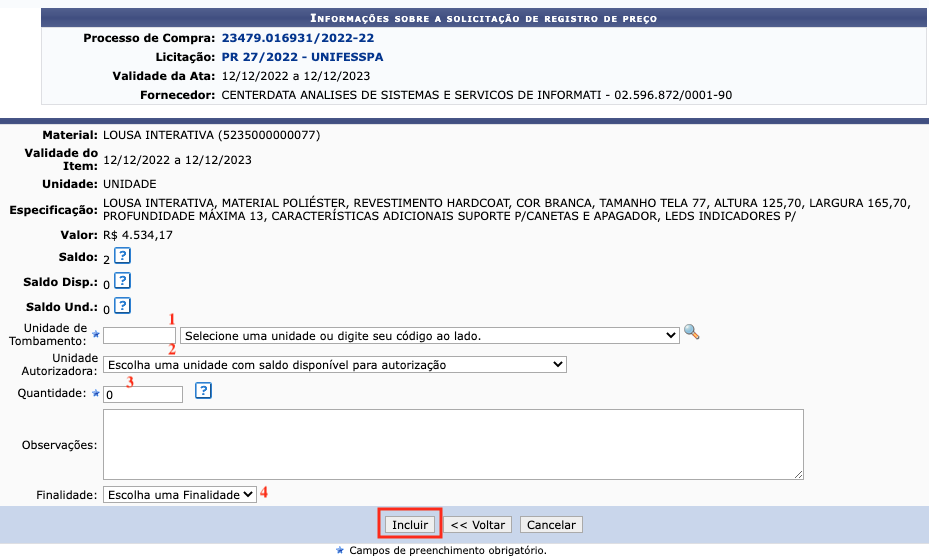
Passo 7: No passo seguinte será apresentado algumas informações do item a ser solicitado, selecione a modalidade de empenho, nesta parte também pode ser feita a inclusão de um novo item do mesmo fornecedor, ou mudar de fornecedor criando nova solicitação. Para concluir clique no botão de Enviar, ou em Gravar para salvar a solicitação, podendo ser alterada posteriormente.
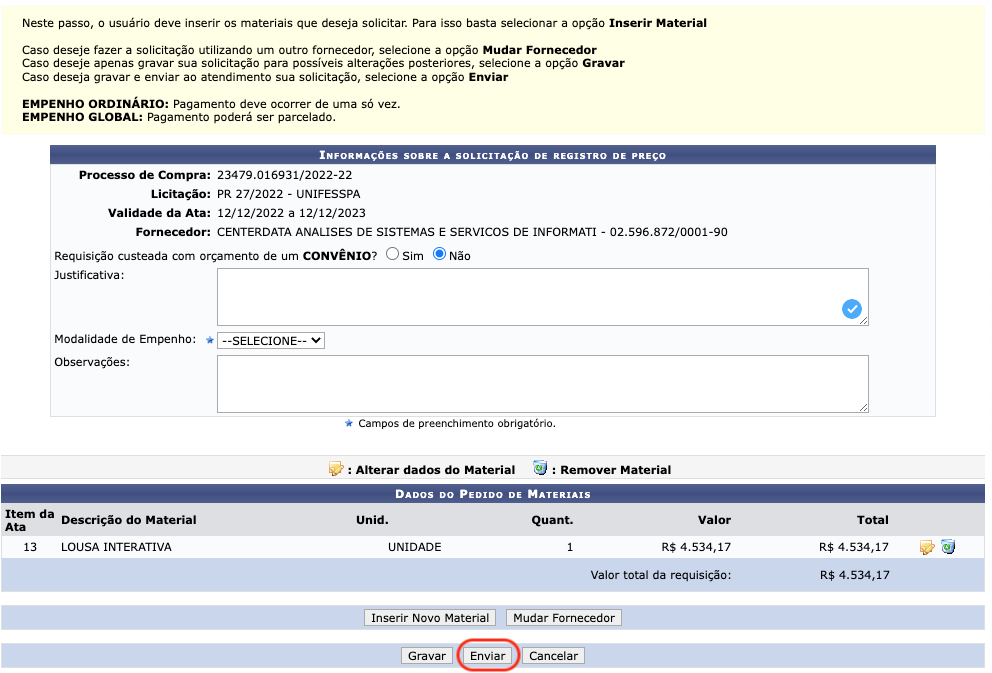
Passo 8: Em seguida, a unidade deve solicitar autorização orçamentaria, caso não possua saldo disponível para poder concluir e o processo ser enviado para empenho.
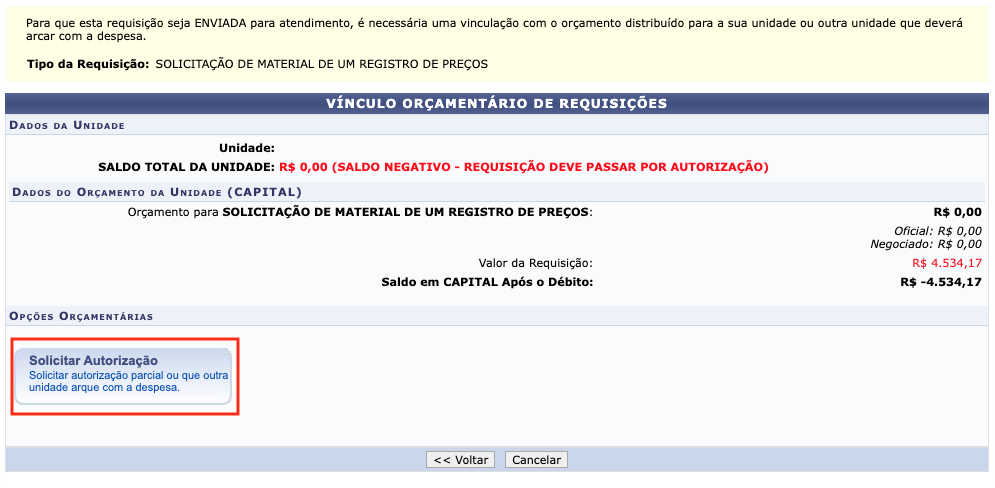
Passo 9: No passo seguinte, selecione clicando em (1), a unidade a ser solicitada autorização, após isso clique em Solicitar Autorização.
Obs.: A solicitação ficará pendente de autorização orçamentária do gestor orçamentário para ser enviada para empenho.
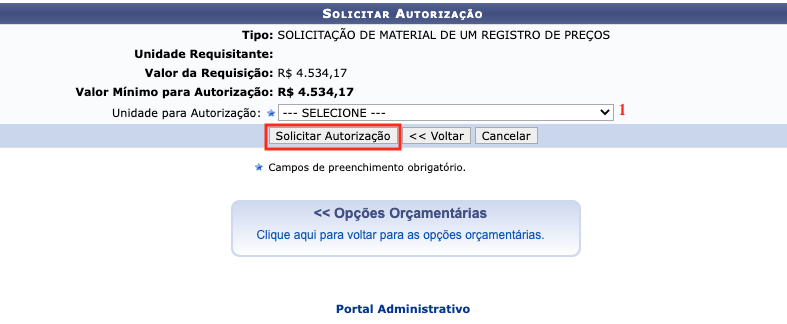
Adiante, a solicitação foi encaminhada ao gestor orçamentário da unidade, podendo ser aprovada ou cancelada a depender da disponibilidade de orçamento.